Mô tả
Hướng Dẫn Chỉnh Sửa Livestream: Tăng Cường Chất Lượng Video
Livestream đã trở thành một công cụ mạnh mẽ để kết nối và tương tác trực tiếp với khán giả. Tuy nhiên, để đảm bảo rằng video livestream của bạn đạt chất lượng tốt nhất, việc chỉnh sửa livestream sau khi phát trực tiếp là một bước quan trọng không thể thiếu. Bài viết này sẽ hướng dẫn bạn cách chỉnh sửa video livestream, giúp tối ưu hóa nội dung và thu hút người xem hiệu quả hơn.

Tại Sao Cần Chỉnh Sửa Livestream?
Một video livestream có thể gặp phải nhiều vấn đề như âm thanh không rõ, hình ảnh mờ hoặc lỗi thời gian. Để nâng cao chất lượng video và giữ chân khán giả lâu hơn, việc chỉnh sửa sẽ giúp:
-
Tăng cường chất lượng video: Loại bỏ những yếu tố gây mất tập trung, làm cho video mượt mà và rõ ràng hơn.
-
Chỉnh sửa âm thanh: Cải thiện chất lượng âm thanh, giúp người xem dễ dàng nghe và hiểu những gì bạn muốn truyền tải.
-
Thêm hiệu ứng: Làm video trở nên sinh động và hấp dẫn hơn bằng cách thêm các hiệu ứng chuyển cảnh, văn bản hay âm nhạc nền.
Các Công Cụ Chỉnh Sửa Livestream Hiệu Quả
Để chỉnh sửa livestream, bạn cần sử dụng các phần mềm chỉnh sửa video mạnh mẽ. Dưới đây là một số công cụ phổ biến mà bạn có thể sử dụng:
-
Adobe Premiere Pro
Đây là phần mềm chỉnh sửa video chuyên nghiệp, giúp bạn dễ dàng cắt ghép, chỉnh sửa âm thanh, thêm hiệu ứng và nhiều tính năng khác. Premiere Pro cung cấp các công cụ mạnh mẽ để xử lý video livestream, từ việc cải thiện hình ảnh đến thêm các đoạn video phụ. -
Final Cut Pro
Dành riêng cho người dùng hệ điều hành macOS, Final Cut Pro là một công cụ chỉnh sửa video mạnh mẽ với giao diện dễ sử dụng. Nó cung cấp nhiều tùy chọn hiệu ứng và chuyển cảnh để làm cho video của bạn trở nên hấp dẫn hơn. -
DaVinci Resolve
Phần mềm miễn phí nhưng rất mạnh mẽ trong việc chỉnh sửa video, đặc biệt là về màu sắc và âm thanh. DaVinci Resolve là lựa chọn lý tưởng cho những ai muốn chỉnh sửa livestream với chi phí thấp nhưng vẫn đảm bảo chất lượng cao. -
Filmora
Nếu bạn không muốn sử dụng phần mềm phức tạp, Filmora là một sự lựa chọn dễ sử dụng. Với giao diện đơn giản, bạn có thể cắt, ghép, chỉnh sửa âm thanh, thêm hiệu ứng mà không cần kiến thức sâu về chỉnh sửa video.
Các Bước Cơ Bản Để Chỉnh Sửa Livestream
1. Cắt và Ghép Video
Một trong những thao tác cơ bản trong chỉnh sửa livestream là cắt ghép video. Bạn có thể loại bỏ những đoạn video không cần thiết, như thời gian chờ đợi hoặc các sự cố kỹ thuật. Để video mạch lạc hơn, bạn cũng có thể ghép các phần lại với nhau.
2. Chỉnh Sửa Âm Thanh
Âm thanh là yếu tố quan trọng giúp người xem dễ dàng theo dõi nội dung của bạn. Trong quá trình livestream, âm thanh có thể bị nhiễu hoặc không rõ ràng. Sử dụng phần mềm chỉnh sửa âm thanh để loại bỏ tạp âm, tăng giảm âm lượng và cải thiện chất lượng âm thanh.
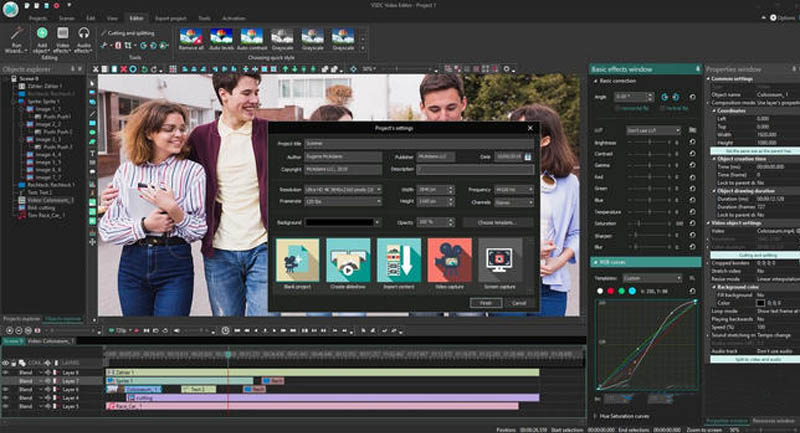
3. Thêm Văn Bản và Tiêu Đề
Việc thêm văn bản và tiêu đề trong video livestream giúp người xem dễ dàng theo dõi các thông tin quan trọng mà bạn muốn truyền tải. Ví dụ, bạn có thể thêm thông tin về sự kiện, hoặc các câu hỏi mà khán giả đặt ra trong buổi livestream. Các phần mềm như Premiere Pro và Final Cut Pro hỗ trợ tính năng này rất tốt.
4. Thêm Hiệu Ứng và Chuyển Cảnh
Để video của bạn không trở nên nhàm chán, hãy thử thêm hiệu ứng chuyển cảnh giữa các phân đoạn, hoặc thêm hiệu ứng để làm nổi bật những điểm quan trọng trong video. Những hiệu ứng này sẽ làm cho video livestream trở nên chuyên nghiệp và thu hút người xem hơn.
5. Tăng Cường Chất Lượng Hình Ảnh
Khi livestream, chất lượng hình ảnh có thể bị ảnh hưởng bởi tốc độ internet hoặc thiết bị quay video. Sau khi livestream xong, bạn có thể chỉnh sửa hình ảnh để làm video sáng hơn, rõ nét hơn và chỉnh màu sắc cho phù hợp với phong cách của bạn.
Các Lưu Ý Khi Chỉnh Sửa Livestream
1. Không Chỉnh Sửa Quá Mức
Việc chỉnh sửa quá mức có thể làm mất đi tính chân thực của livestream. Bạn cần phải chắc chắn rằng video sau khi chỉnh sửa vẫn giữ được sự tự nhiên và không bị quá “sắp đặt”.
2. Giữ Thời Gian Livestream Hợp Lý
Một video livestream kéo dài quá lâu có thể khiến người xem cảm thấy mệt mỏi. Sau khi chỉnh sửa, bạn nên cắt bỏ những phần thừa và giữ lại những khoảnh khắc quan trọng để video không bị dài dòng và dễ dàng tiếp cận người xem.
3. Đảm Bảo Chất Lượng Video Sau Khi Chỉnh Sửa
Khi chỉnh sửa video, bạn cần đảm bảo rằng chất lượng hình ảnh và âm thanh không bị giảm sút. Hãy sử dụng phần mềm chỉnh sửa chất lượng cao và kiểm tra kỹ video trước khi xuất bản.
FAQs: Câu Hỏi Thường Gặp
1. Làm thế nào để cắt và ghép video livestream?
Để cắt và ghép video livestream, bạn chỉ cần sử dụng các phần mềm chỉnh sửa video như Premiere Pro, Final Cut Pro, hoặc Filmora. Mở video trong phần mềm, xác định các đoạn muốn cắt và ghép lại với nhau, sau đó xuất ra video hoàn chỉnh.
2. Tôi có thể chỉnh sửa âm thanh như thế nào?
Sử dụng phần mềm chỉnh sửa âm thanh như Audacity hoặc các công cụ có sẵn trong phần mềm chỉnh sửa video để giảm tạp âm, tăng giảm âm lượng và làm rõ các chi tiết âm thanh trong video.
3. Có phần mềm chỉnh sửa livestream nào miễn phí không?
Có, DaVinci Resolve là một phần mềm chỉnh sửa video miễn phí nhưng rất mạnh mẽ. Nó có tất cả các tính năng cơ bản cần thiết để chỉnh sửa livestream, bao gồm chỉnh sửa âm thanh, hình ảnh và thêm hiệu ứng.
Kết Luận
Việc chỉnh sửa livestream là một bước quan trọng giúp nâng cao chất lượng video và tạo ra nội dung hấp dẫn hơn. Bằng cách sử dụng các công cụ chỉnh sửa video chuyên nghiệp và tuân thủ các bước cơ bản, bạn có thể tối ưu hóa video của mình để thu hút khán giả. Đừng quên rằng video tốt không chỉ về hình ảnh và âm thanh mà còn về việc truyền tải thông điệp một cách rõ ràng và chuyên nghiệp.

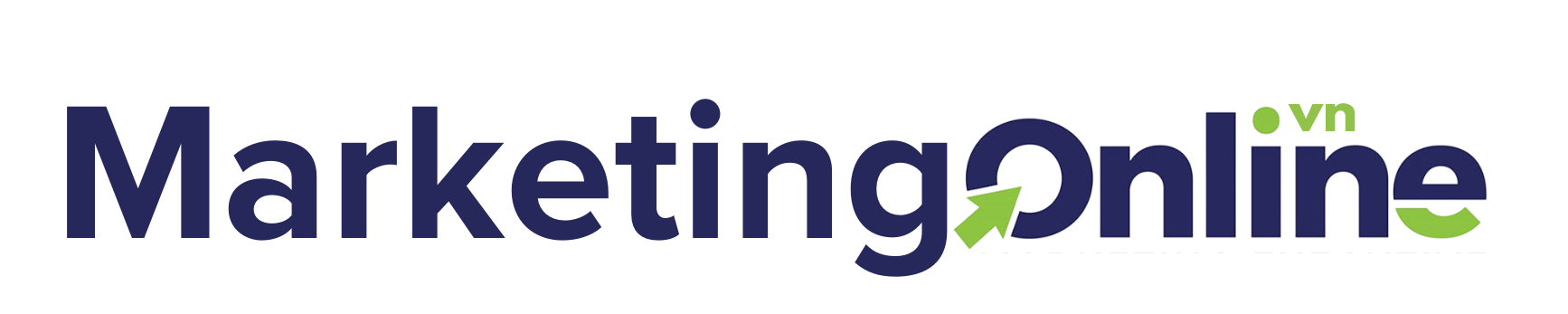
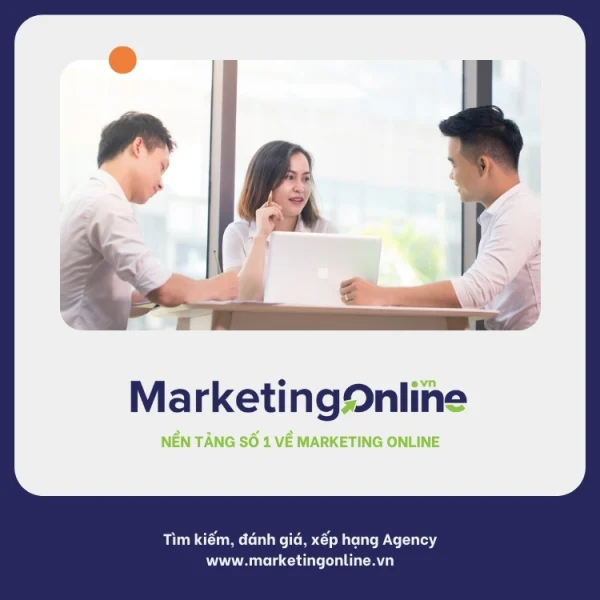


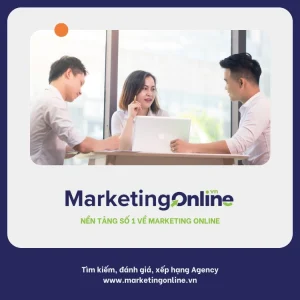
What others are saying
There are no contributions yet.